Cách 1: Bật/tắt chế độ máy bay là cách đơn giản nhất để cải thiện tốc độ Wi-Fi trên điện thoại bạn đang dùng. Nếu dùng iPhone bạn truy cập Control Center tiếp đó bấm biểu tượng máy bay và chờ khoảng 1 phút rồi tắt chế độ này đi.Còn đối với điện thoại Android, bạn ngắt hoàn toàn ngắt kết nối khỏi Wi-Fi và mạng di động ít nhất 30 giây, sau đó tắt chế độ máy bay để thiết bị có thể kết nối lại Internet. Cách 2: Trong trường hợp thử cách trên mà kết nối Wi-Fi vẫn không được cải thiện, người dùng hãy thử tắt nguồn điện thoại. Điện thoại cũng giống những thiết bị công nghệ khác như máy tính, đôi lúc bạn có thể khắc phục các sự cố bằng cách khởi động lại máy.Bạn ấn giữ nút nguồn của điện thoại để tắt nguồn máy trong vài phút. Đối với người dùng iPhone X trở lên (không có nút Home), nhấn và giữ nút nguồn và nút tăng hoặc giảm âm lượng cùng lúc để thanh trượt tắt nguồn hiện ra. Cách 3: Một trong những cách tăng tốc Wi-Fi hiệu quả được Cnet gợi ý là hãy tháo thẻ SIM. Việc này giúp người dùng kiểm tra xem nó có bị hỏng không, hay đã được đặt đúng vị trí trong khay SIM chưa, sau đó lắp SIM vào điện thoại trở lại. Cách 4 (dành riêng cho iPhone): Những cập nhật mới nhất từ nhà mạng dẽ giúp kết nối mạng trên iPhone được tối ưu hoá. Bạn kiểm tra Thiết lập nhà mạng bằng cách vào Settings > General > About. Nếu có cập nhật, bạn sẽ được nhắc để cài đặt. Cách 5 (dành riêng cho iPhone): Người dùng cũng có thể reset lại các thiết lập mạng theo các bước vào Settings > General > Reset > Reset Network Settings. Khi ấy các thiết lập mạng sẽ xoá bỏ mọi mật mã Wi-Fi, kết nối VPNhay thiết lập APN nào đã lưu và bạn phải kết nối lại.Trường hợp đã thử các cách mà tốc độ kết nối Wi-Fi không được cải thiện, khả năng cao do cột phát sóng bị lỗi, hoặc cáp quang bị đứt,...ảnh hưởng đến đường truyền internet. Lúc này hãy liên hệ với nhà mạng để được giải quyết.Những cách tăng tốc độ mạng internet hiệu quả. Nguồn: Youtube
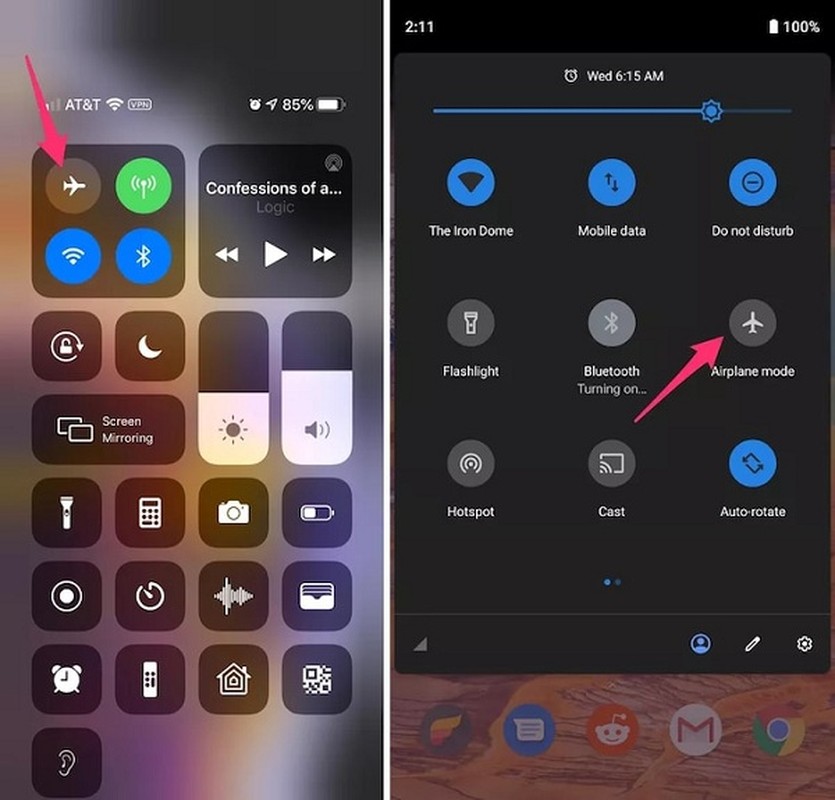
Cách 1: Bật/tắt chế độ máy bay là cách đơn giản nhất để cải thiện tốc độ Wi-Fi trên điện thoại bạn đang dùng. Nếu dùng iPhone bạn truy cập Control Center tiếp đó bấm biểu tượng máy bay và chờ khoảng 1 phút rồi tắt chế độ này đi.
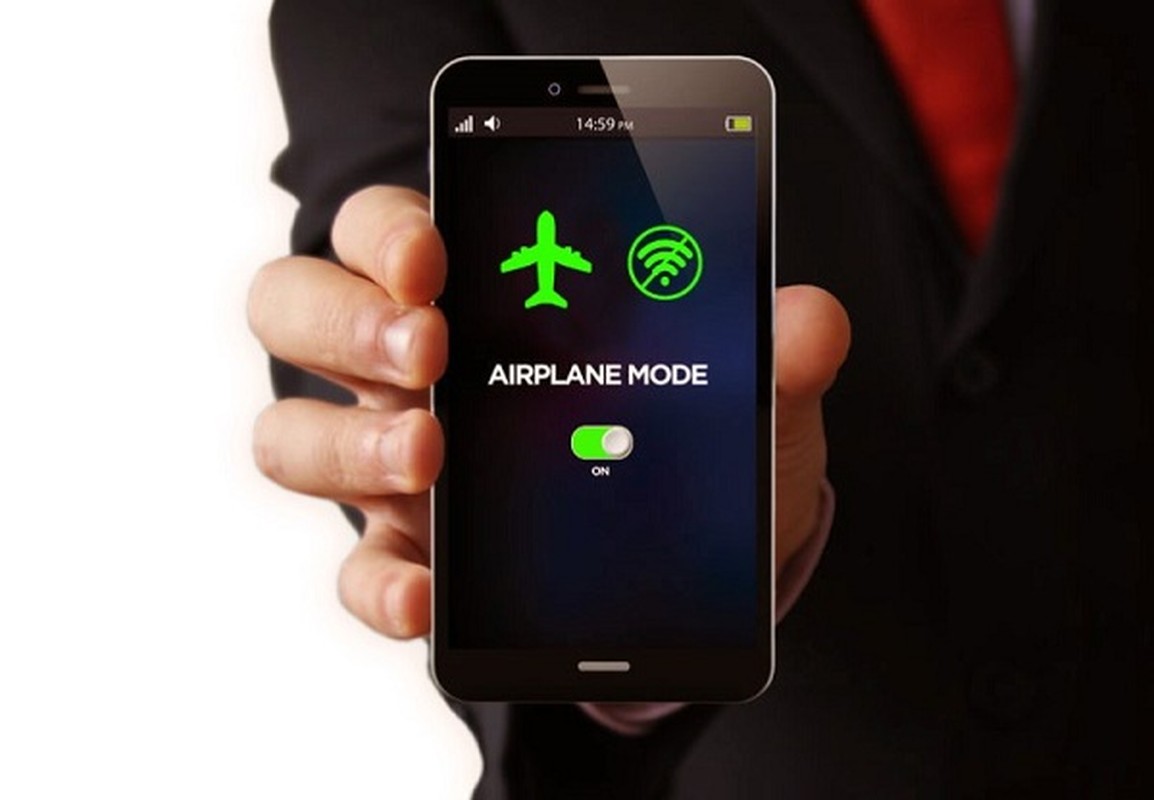
Còn đối với điện thoại Android, bạn ngắt hoàn toàn ngắt kết nối khỏi Wi-Fi và mạng di động ít nhất 30 giây, sau đó tắt chế độ máy bay để thiết bị có thể kết nối lại Internet.
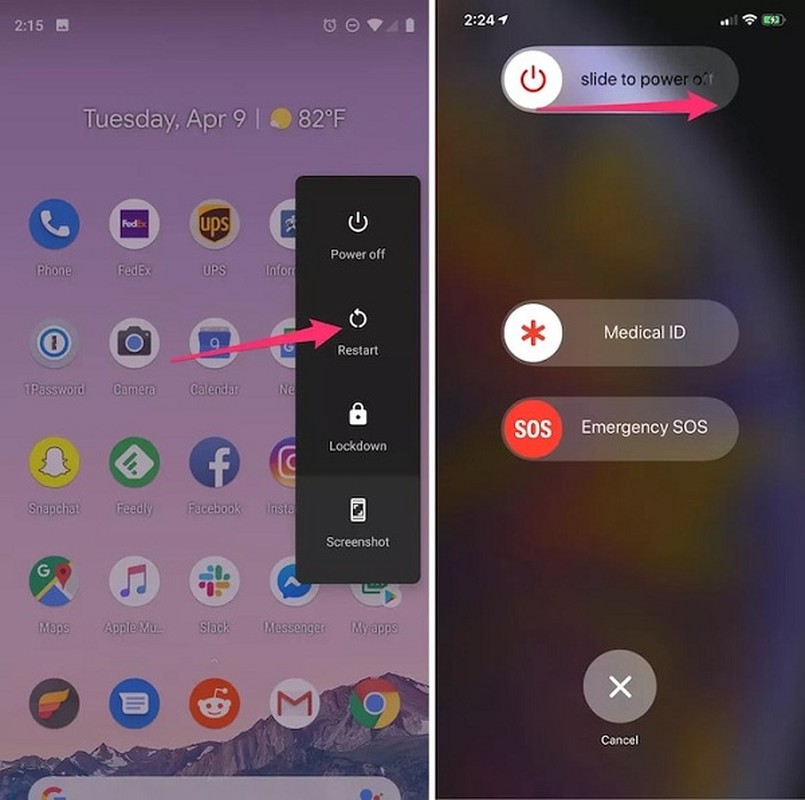
Cách 2: Trong trường hợp thử cách trên mà kết nối Wi-Fi vẫn không được cải thiện, người dùng hãy thử tắt nguồn điện thoại. Điện thoại cũng giống những thiết bị công nghệ khác như máy tính, đôi lúc bạn có thể khắc phục các sự cố bằng cách khởi động lại máy.
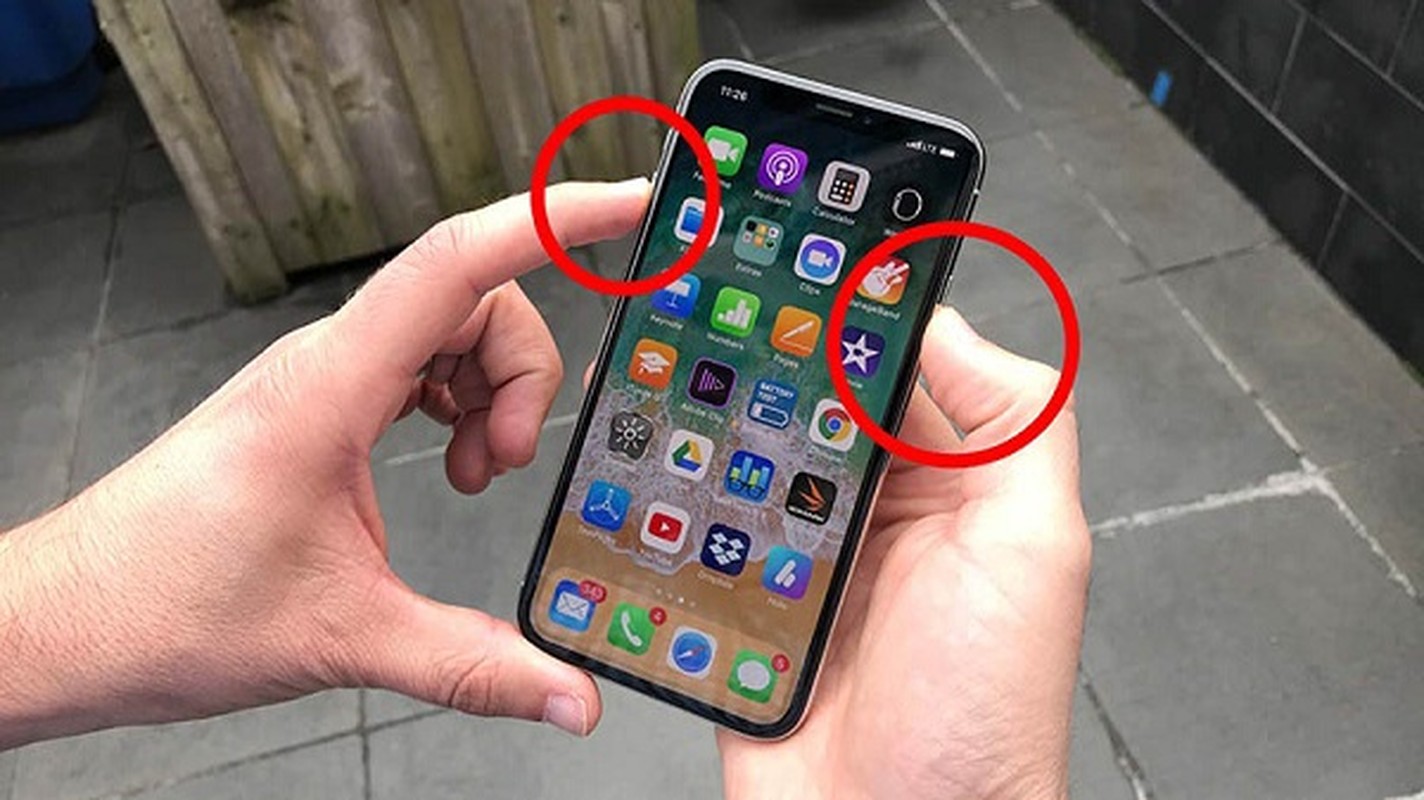
Bạn ấn giữ nút nguồn của điện thoại để tắt nguồn máy trong vài phút. Đối với người dùng iPhone X trở lên (không có nút Home), nhấn và giữ nút nguồn và nút tăng hoặc giảm âm lượng cùng lúc để thanh trượt tắt nguồn hiện ra.
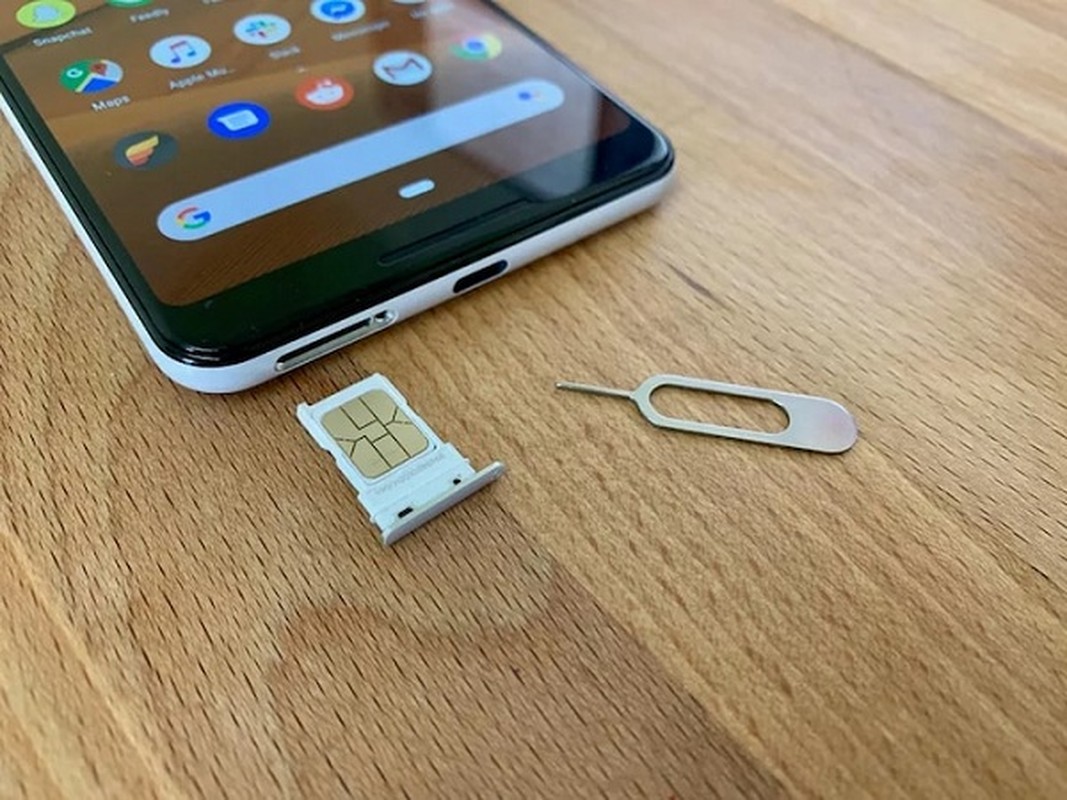
Cách 3: Một trong những cách tăng tốc Wi-Fi hiệu quả được Cnet gợi ý là hãy tháo thẻ SIM. Việc này giúp người dùng kiểm tra xem nó có bị hỏng không, hay đã được đặt đúng vị trí trong khay SIM chưa, sau đó lắp SIM vào điện thoại trở lại.
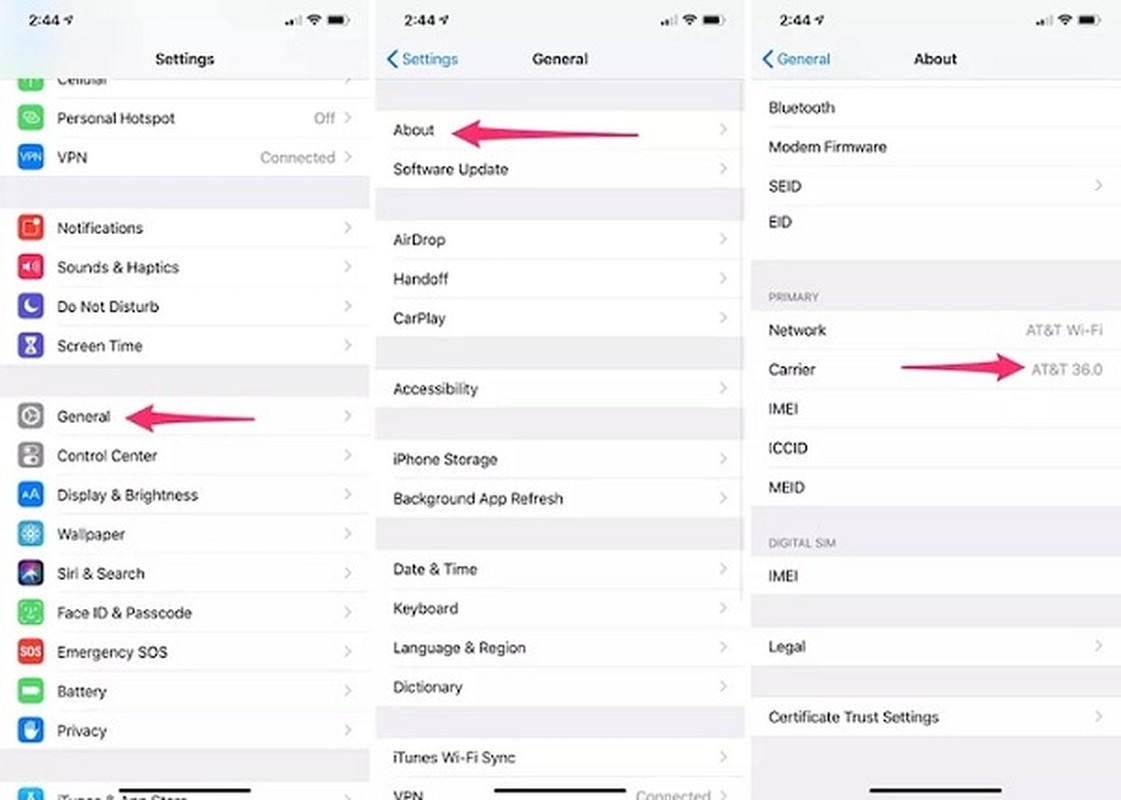
Cách 4 (dành riêng cho iPhone): Những cập nhật mới nhất từ nhà mạng dẽ giúp kết nối mạng trên iPhone được tối ưu hoá. Bạn kiểm tra Thiết lập nhà mạng bằng cách vào Settings > General > About. Nếu có cập nhật, bạn sẽ được nhắc để cài đặt.
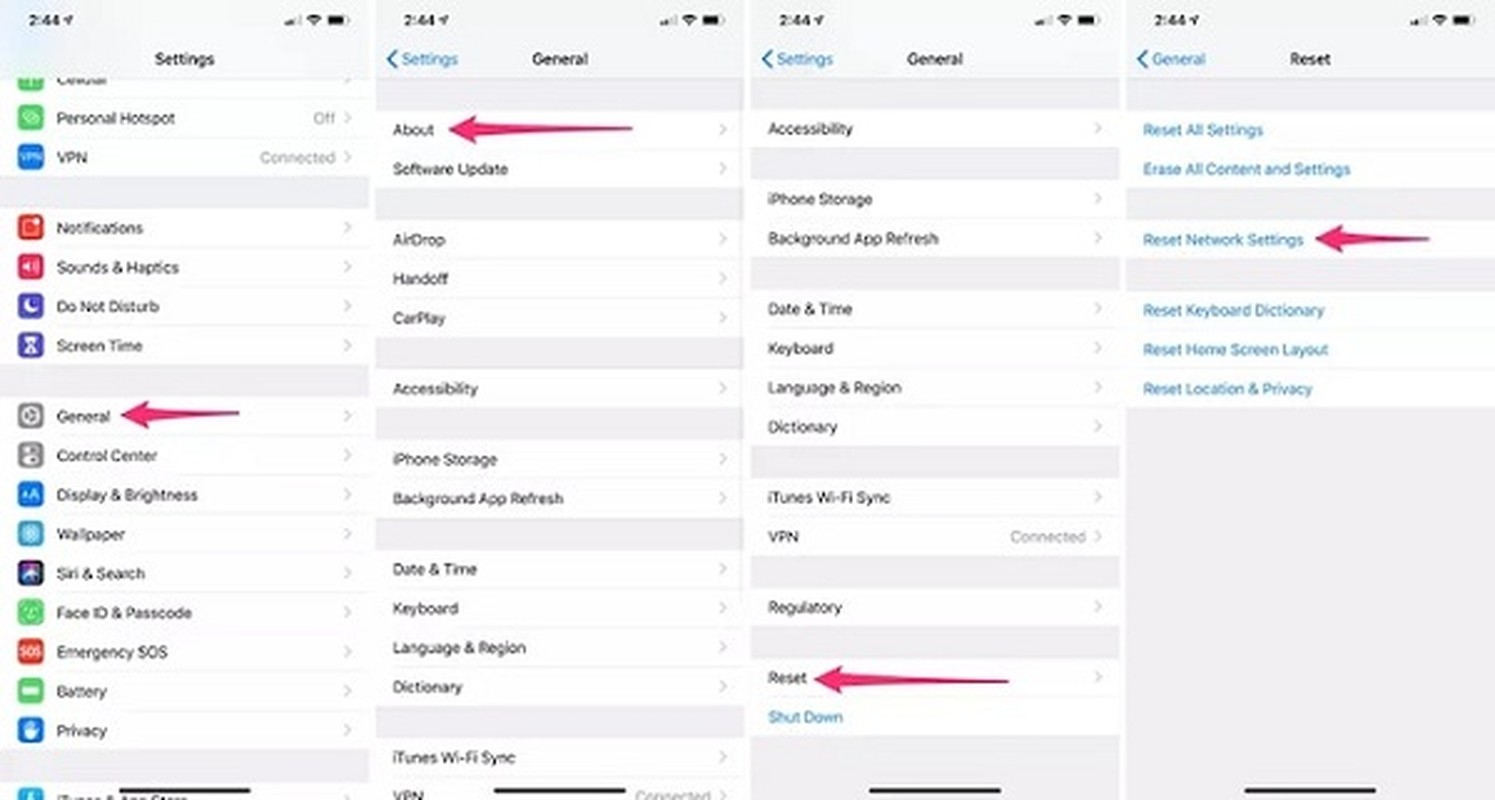
Cách 5 (dành riêng cho iPhone): Người dùng cũng có thể reset lại các thiết lập mạng theo các bước vào Settings > General > Reset > Reset Network Settings. Khi ấy các thiết lập mạng sẽ xoá bỏ mọi mật mã Wi-Fi, kết nối VPNhay thiết lập APN nào đã lưu và bạn phải kết nối lại.

Trường hợp đã thử các cách mà tốc độ kết nối Wi-Fi không được cải thiện, khả năng cao do cột phát sóng bị lỗi, hoặc cáp quang bị đứt,...ảnh hưởng đến đường truyền internet. Lúc này hãy liên hệ với nhà mạng để được giải quyết.
Những cách tăng tốc độ mạng internet hiệu quả. Nguồn: Youtube